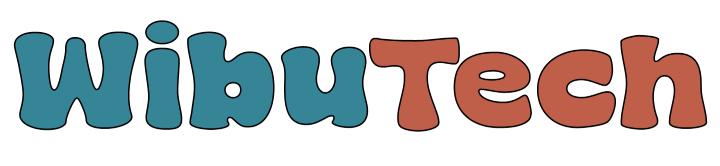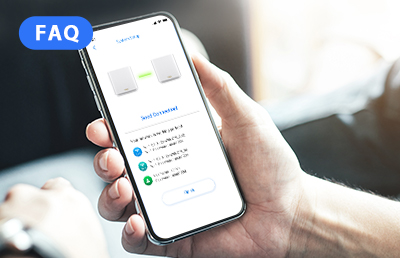Ứng dụng ASUS Router app là gì ?
Ứng dụng ASUS Router sẽ giải phóng sức mạnh để quản lý mạng của bạn chỉ trong một vài thao tác bất cứ khi nào bạn muốn, bất cứ nơi nào bạn đi.Chúng tôi đang hướng đến việc cung cấp trải nghiệm Wi-Fi và lướt Internet tốt nhất bạn từng có với các tính năng toàn diện này. Nếu bạn cần thêm thông tin về ứng dụng ASUS Router, vui lòng tham khảo đường dẫn này.

Sau khi kết nối với nguồn điện, hãy nhớ nhấn nút Nguồn để bật bộ định tuyến.
Cài đặt ứng dụng ASUS Router App
Đầu tiên, hãy truy cập iOS App Store hoặc Google Play và tìm kiếm ứng dụng ASUS Router App hoặc sử dụng điện thoại của bạn để quét mã QR để tải xuống Ứng dụng.
Google Play
Yêu cầu phiên bản Android : Android 5.0 hoặc cao hơn.
https://play.google.com/store/apps/details?id=com.asus.aihome&hl=en
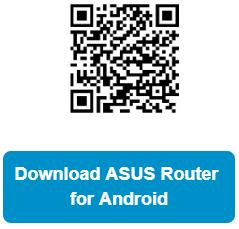
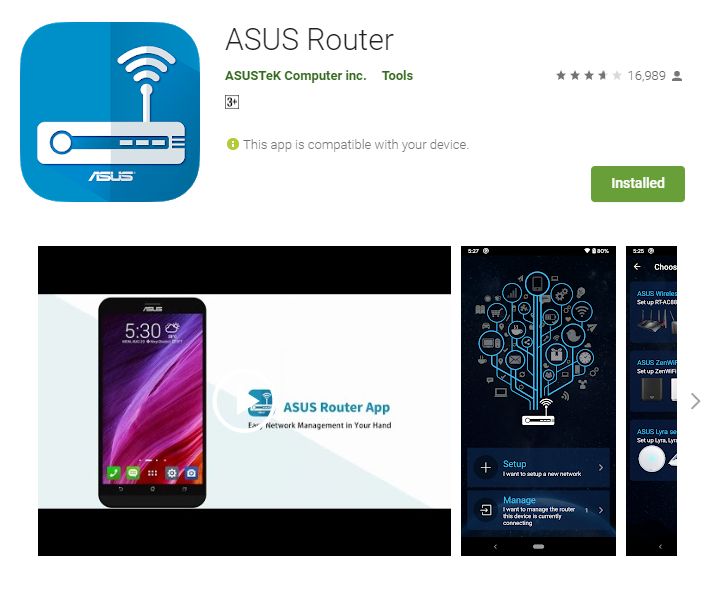
App Store
Yêu cầu phiên bản IOS: iOS 11.0 Hoặc phiên bản mới hơn. (Tương thích với iPhone, iPad và iPod touch)
https://apps.apple.com/app/asus-router/id1033794044
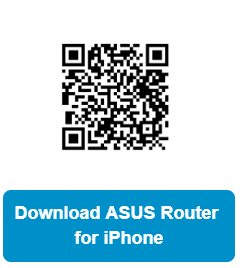
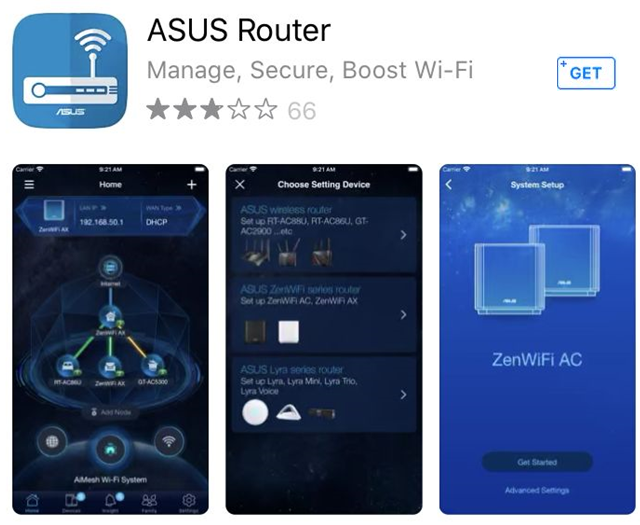
Quá trình thiết lập
Quy trình thiết lập trên điện thoại Android
1. Kết nối với tên mạng mặc định của Bộ định tuyến (SSID)
Tên mạng (SSID): ASUS_XX
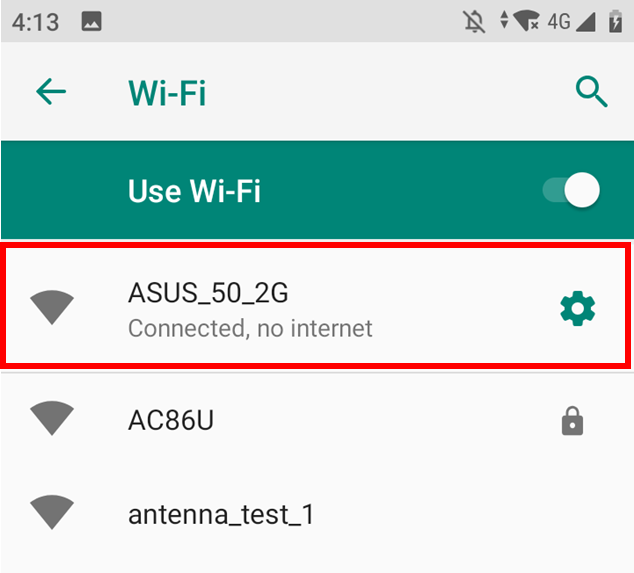
- Kết nối với mạng bằng SSID được hiển thị trên nhãn sản phẩm ở mặt sau của bộ định tuyến.
Lưu ý: Vị trí của nhãn đối với các model khác nhau sẽ khác nhau.
Ví dụ 1, Tên WiFi 2.4G (SSID): ASUS, Tên WiFi 5G (SSID): ASUS_5G. Bạn có thể tìm thấy nó trên nhãn ở mặt sau bộ định tuyến của mình.

Ví dụ 2, Tên WiFi (SSID): ASUS_XX, XX đề cập đến hai chữ số cuối cùng của địa chỉ MAC 2.4GHz. Bạn có thể tìm thấy nó trên nhãn ở mặt sau bộ định tuyến của mình.

2. Thực thi ứng dụng ASUS Router .
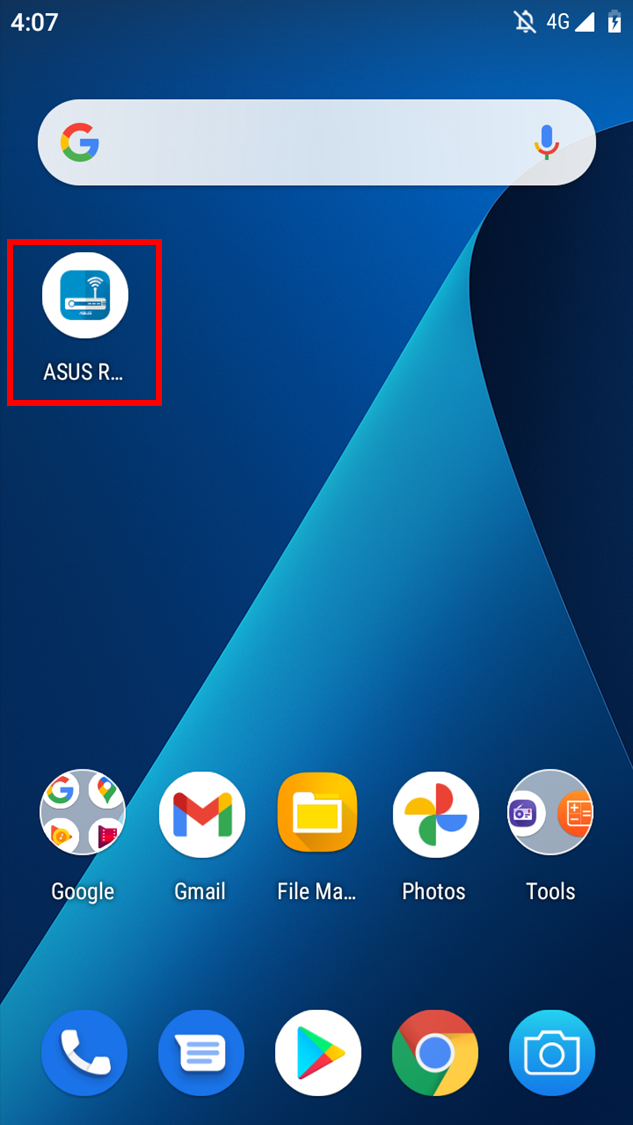
3. Ấn “Cài đặt”.
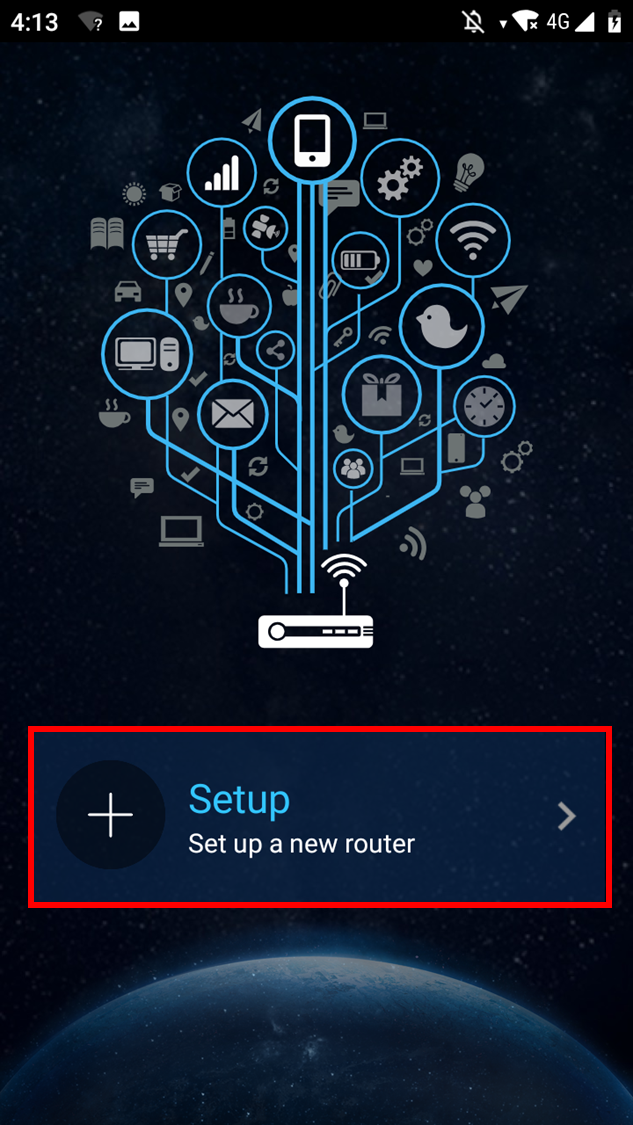
4. Ấn “ASUS Router”.
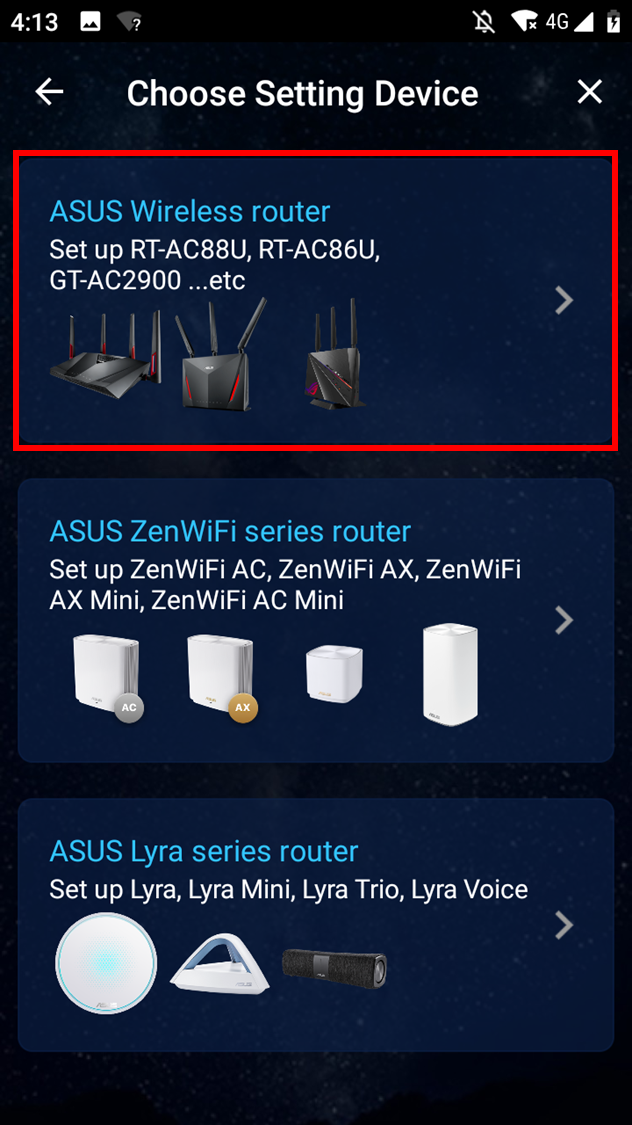
5. Chọn “Cho Phép” để tiến hành thiết lập.
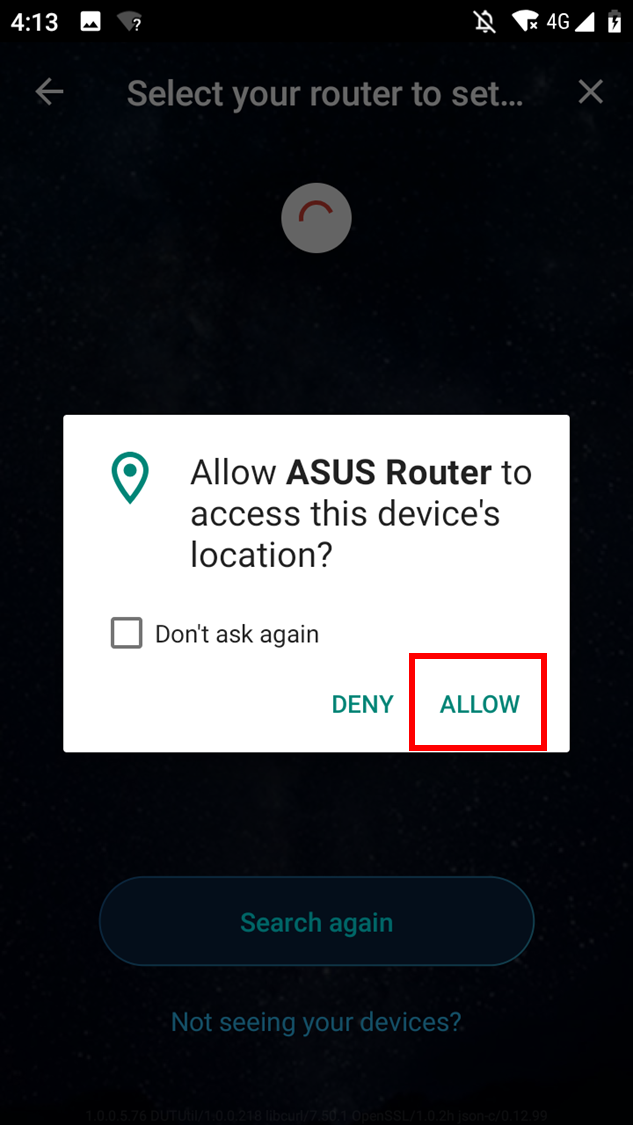
6. Ấn “Bắt đầu“.
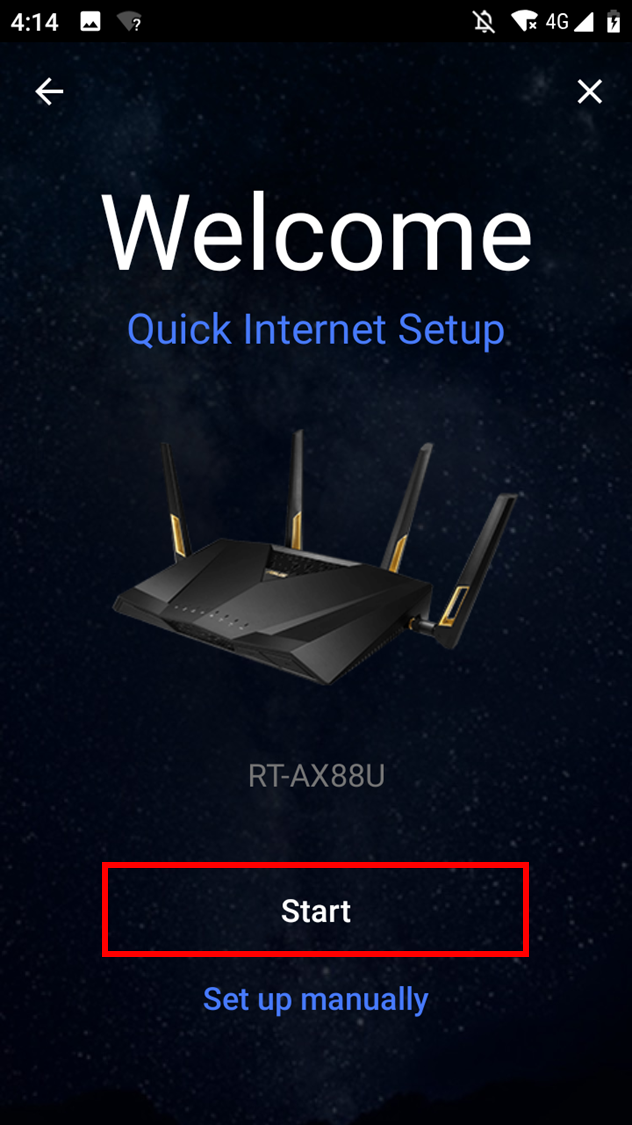
7. Đặt loại Internet dựa trên điều kiện mạng của bạn
- 【Loại kết nối – Automatic IP】: Ấn “Next”.

- 【Kiểu kết nối – PPPoE】:Nhập tên người dùng và mật khẩu do ISP cung cấp và nhấn “Tiếp theo“.
※ Nếu bạn không chắc chắn về tên người dùng và mật khẩu, chúng tôi khuyên bạn nên hỏi ISP mà bạn đang có hợp đồng.
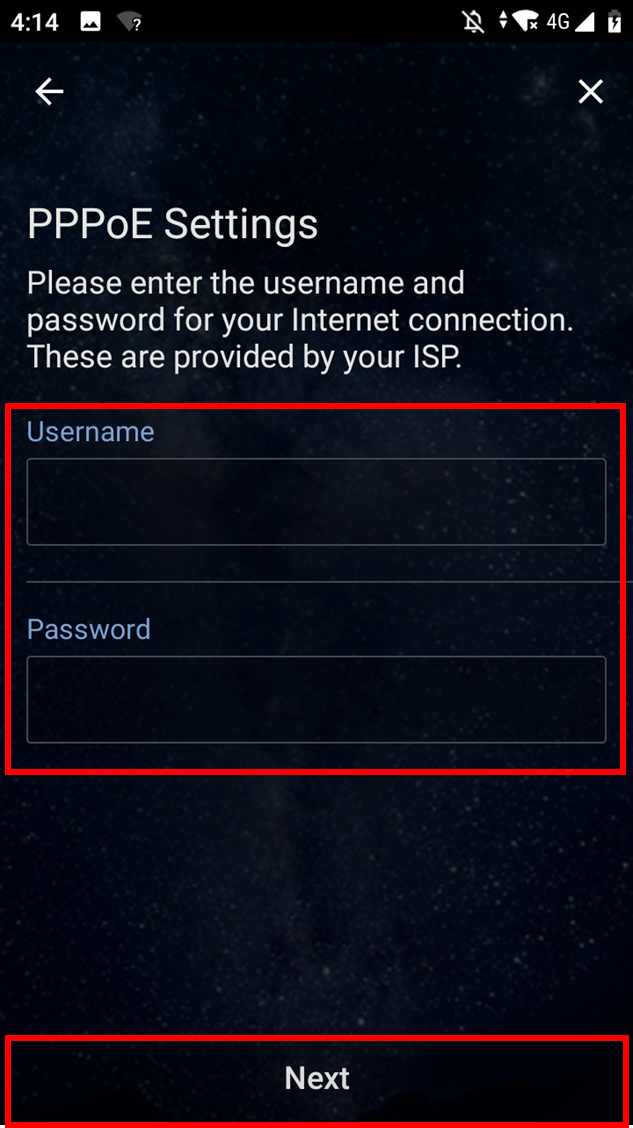
8. Nhập tên mạng (SSID) và mật khẩu và ấn “Tiếp theo“.
※ Nếu bạn muốn thiết lập riêng 2.4GHz và 5GHz, hãy đánh dấu vào hộp kiểm để thiết lập từng băng tần.
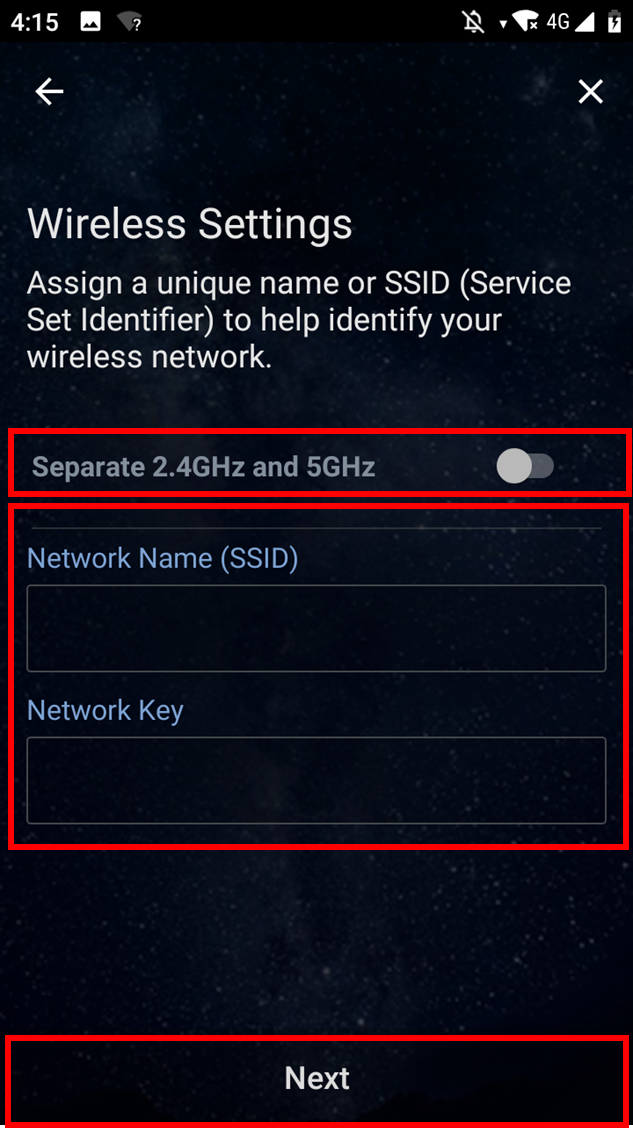
9. Nhập tên đăng nhập và mật khẩu và ấn “Tiếp theo”.
※ Tên đăng nhập và mật khẩu là bắt buộc khi truy cập vào trang cấu hình bộ định tuyến.
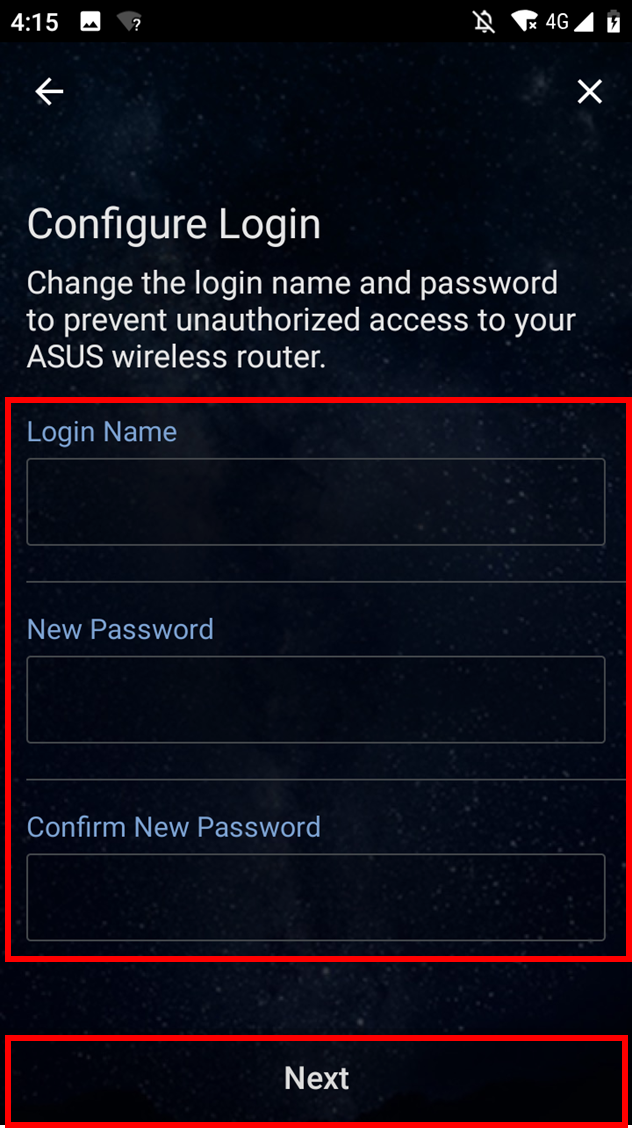
10. Sau khi bạn hoàn tất thiết lập, hãy mở màn hình chính và cửa sổ bật lên kết nối từ xa xuất hiện. Chọn “Chấp nhận” hoặc “Từ chối” trong điều kiện mạng của bạn.
※ Nếu bạn muốn truy cập từ môi trường bên ngoài, chọn “Chấp nhận”.
※ Nếu màn hình chính không hiển thị, hãy chọn mạng không dây mới trên thiết bị của bạn và quay lại ứng dụng ASUS Router App.
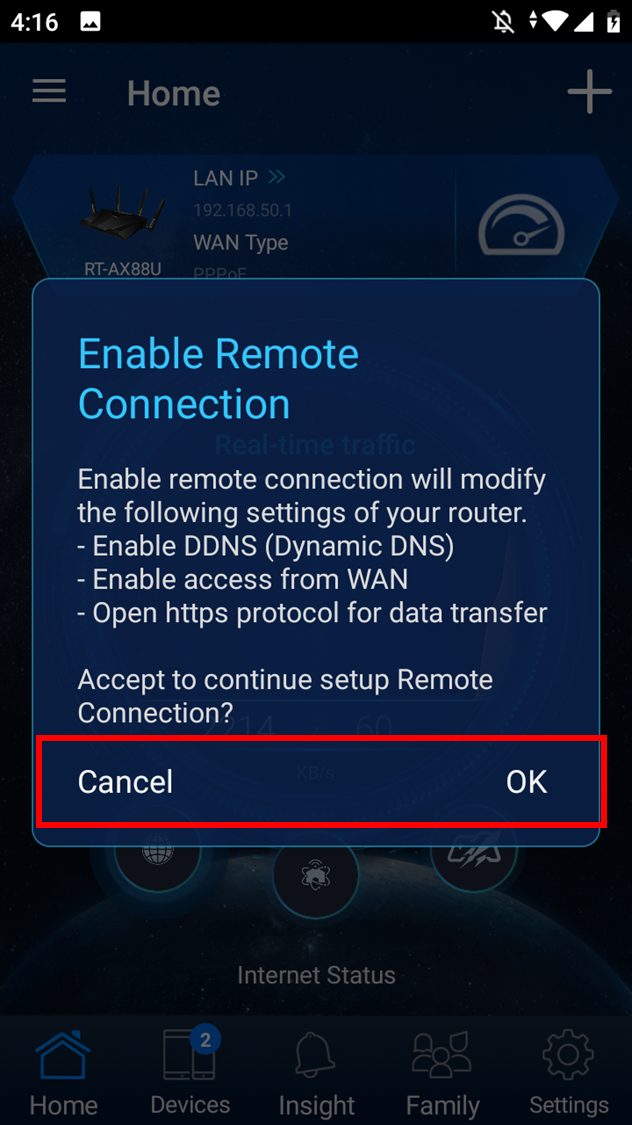
11. Khi màn hình chính hiển thị như bên dưới,thì tất cả các bước đã được hoàn thành
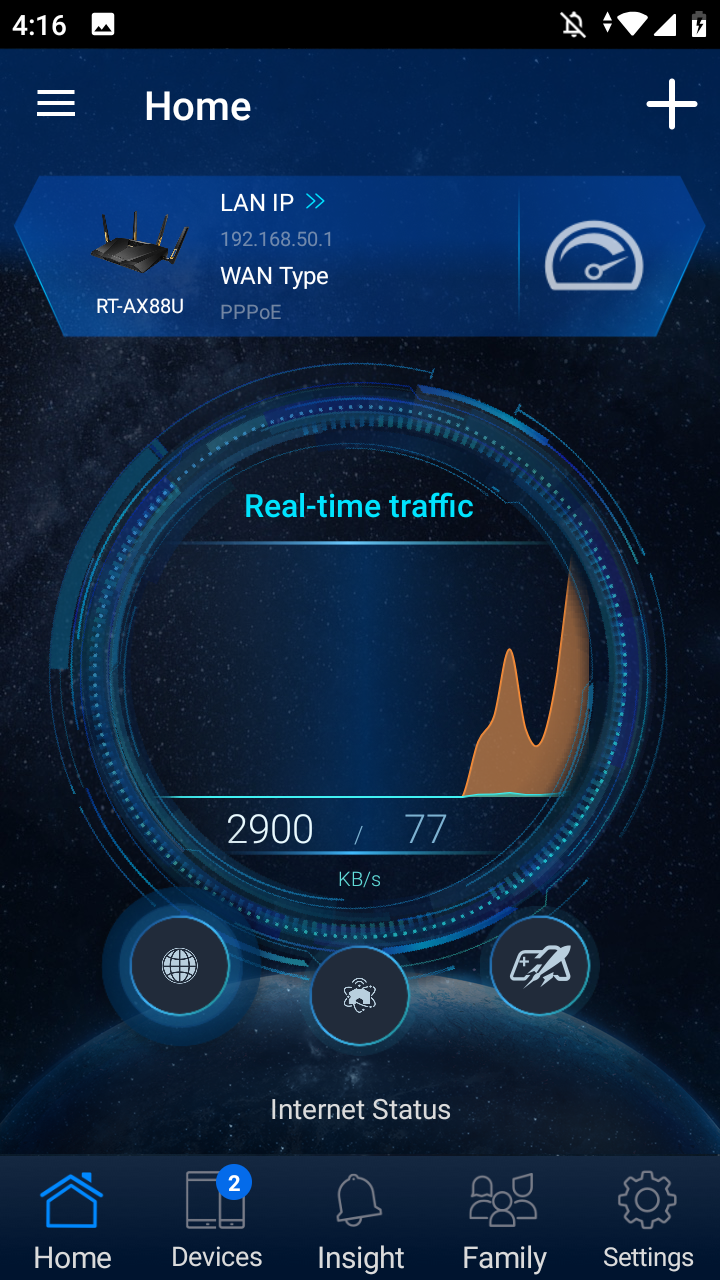
Quy trình thiết lập trên điện thoại Iphone
1. Kết nối với tên mạng mặc định của Bộ định tuyến (SSID)
Tên mạng (SSID): ASUS_XX
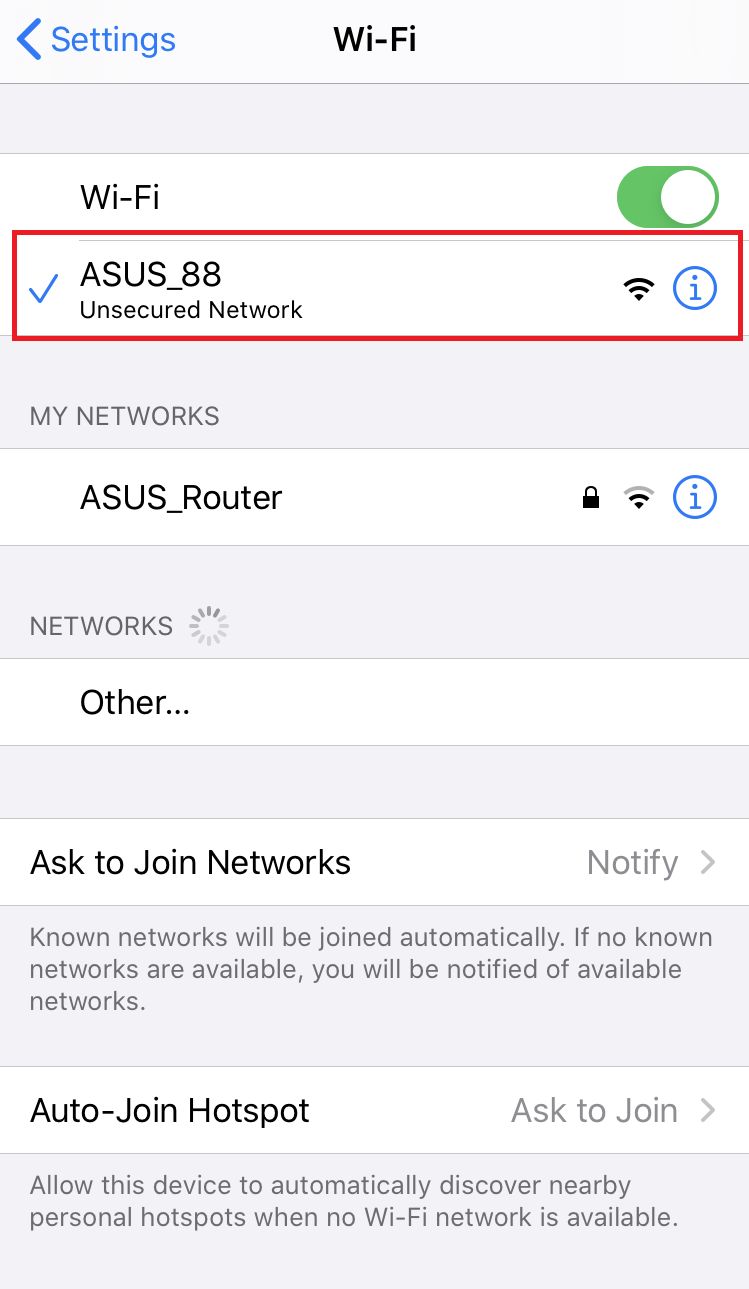
2. Thực thi ứng dụng ASUS Router.
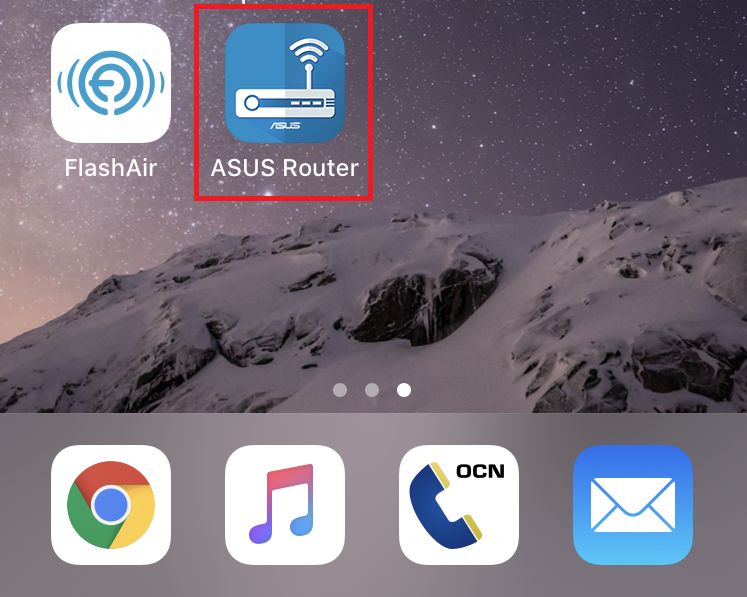
3. Chọn “Cho phép trong khi sử dụng ứng dụng” hoặc “Cho phép một lần” theo cách sử dụng của bạn.
※ Chúng tôi khuyên bạn nên chọn “Cho phép trong khi sử dụng ứng dụng”.
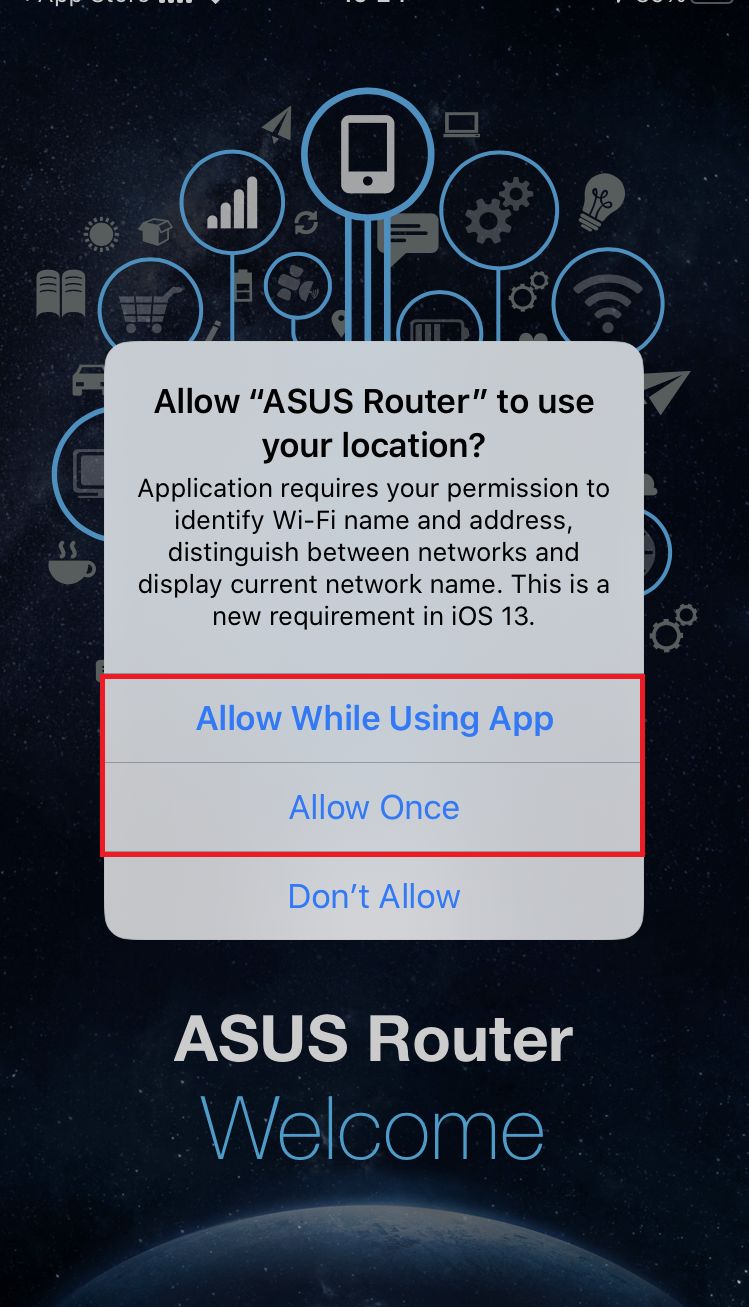
4. Nhấn “OK” để có quyền Bluetooth.
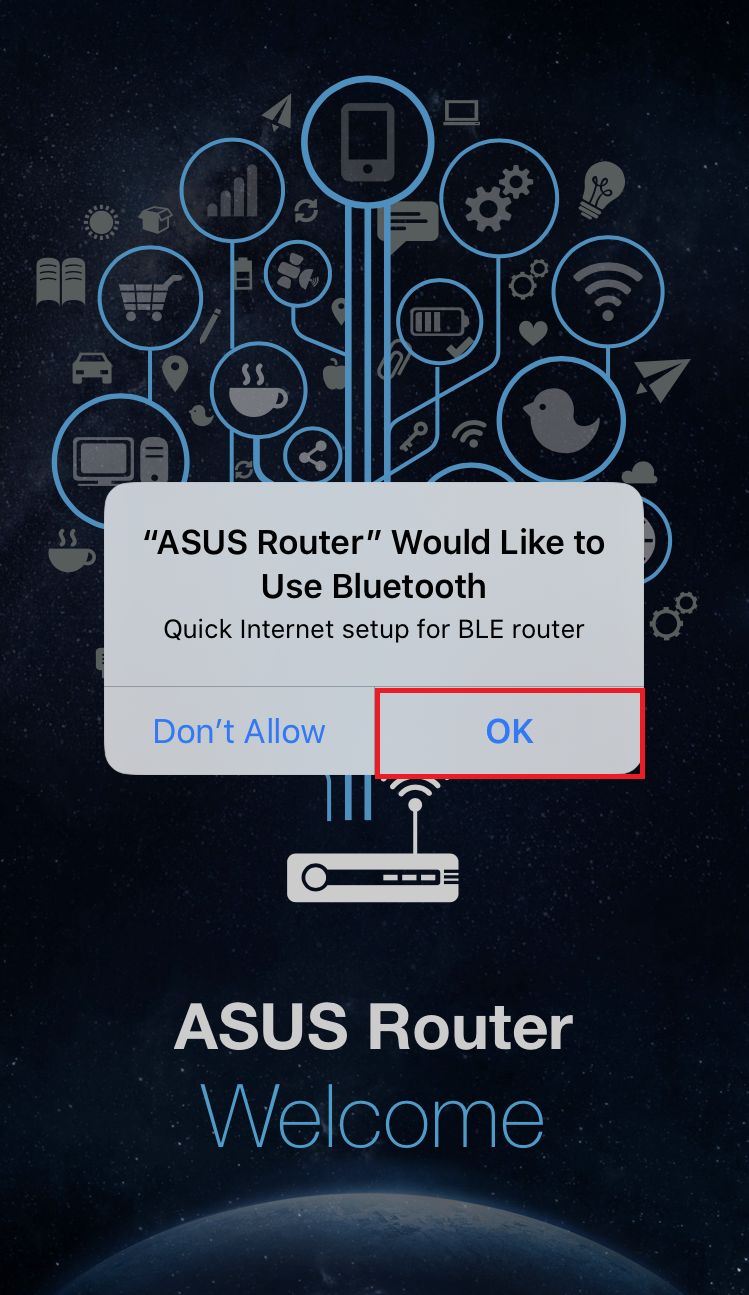
5.Ấn “Cài đặt”.
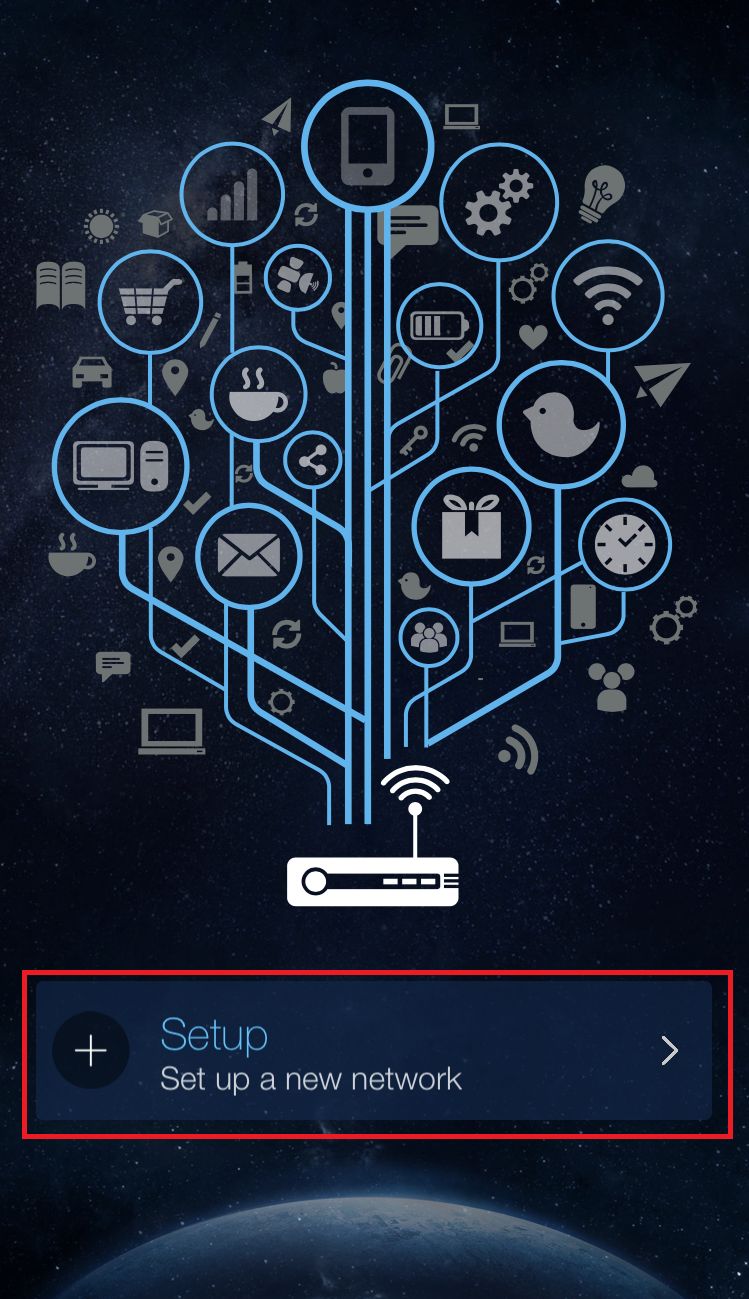
6.Ấn “ASUS Router”.
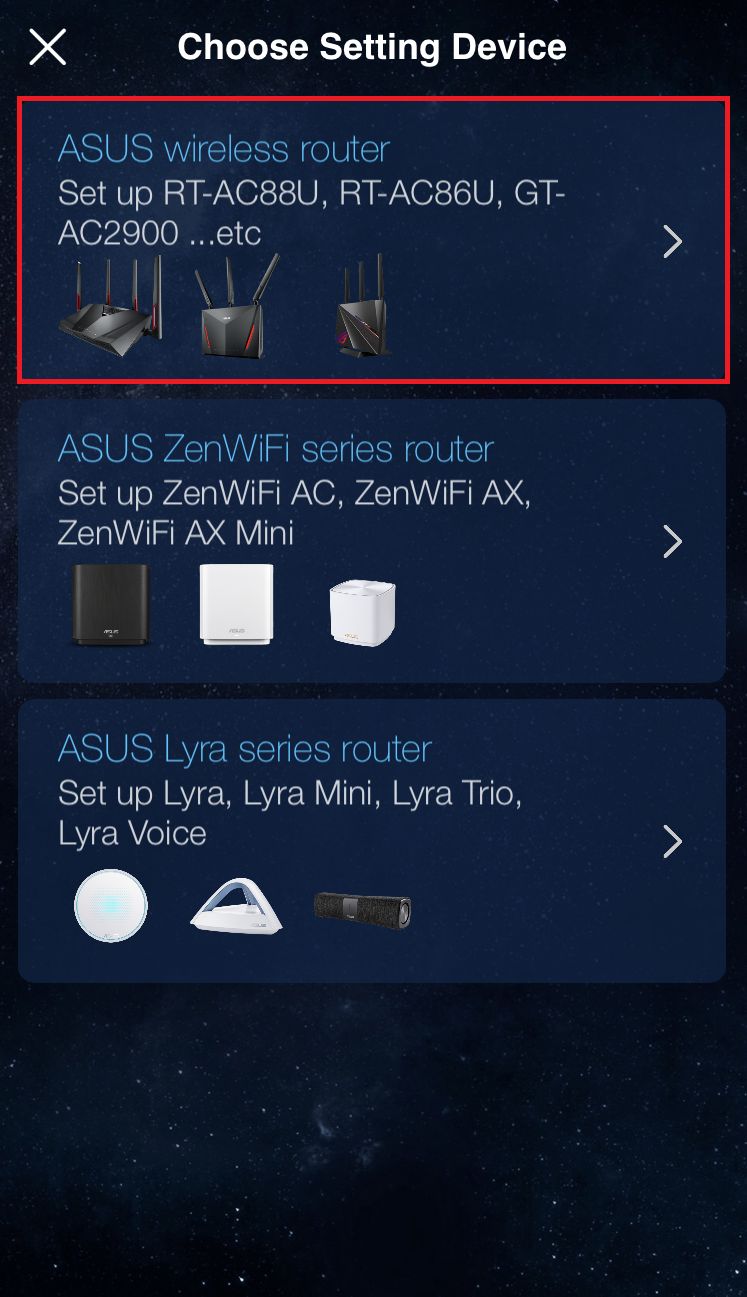
7. Ấn “Bắt đầu”.
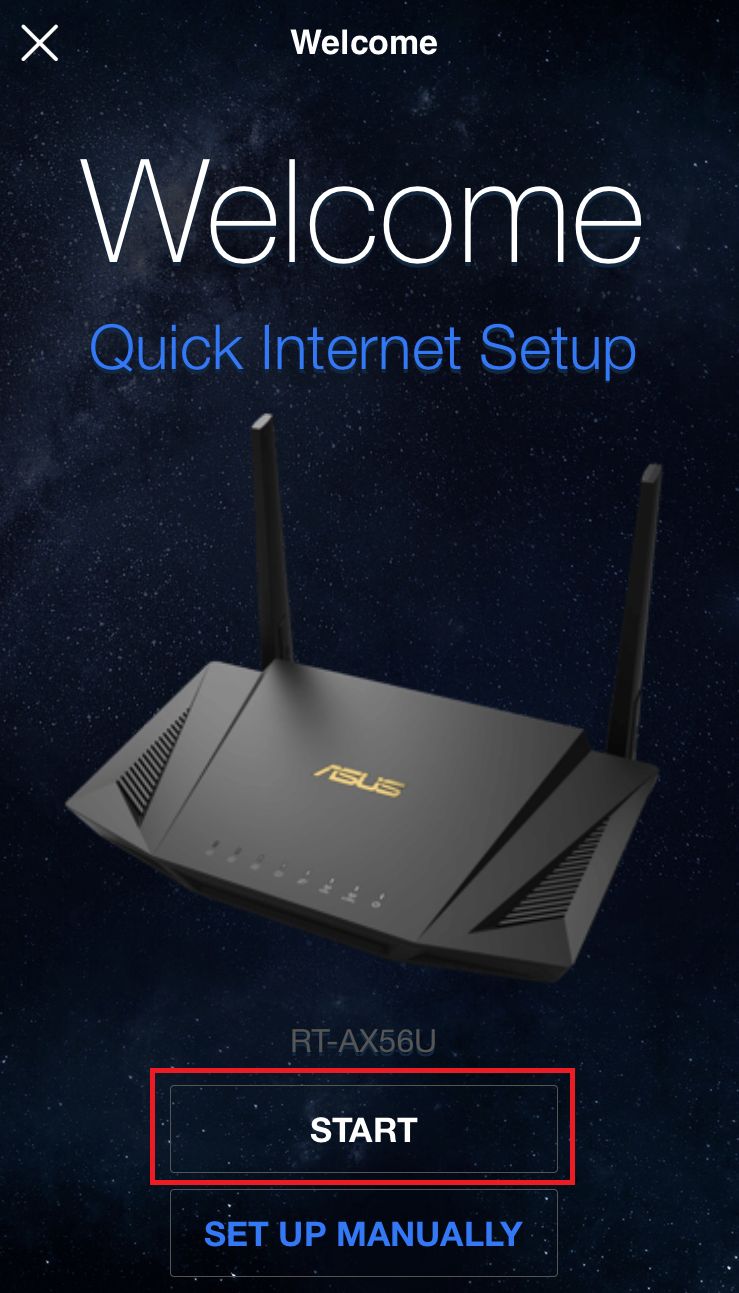
8. Đặt loại Internet dựa trên điều kiện mạng của bạn.
【Loại kết nối – Automatic IP】
(1) Ấn “Tiếp theo”.

【Kiểu kết nối – PPPoE】
(1) Nhập tên người dùng và mật khẩu do ISP cung cấp và nhấn “Tiếp theo”.
※ Nếu bạn không chắc chắn về tên người dùng và mật khẩu, chúng tôi khuyên bạn nên hỏi ISP mà bạn đang có hợp đồng.
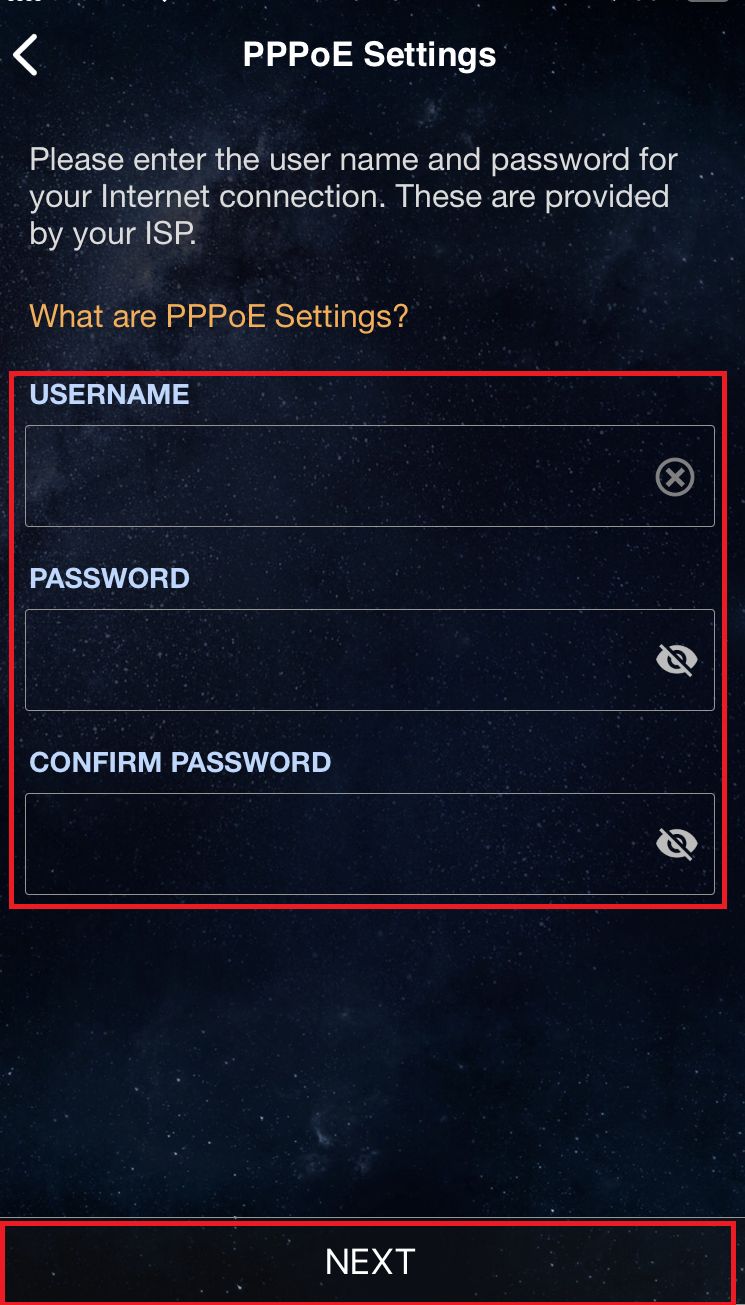
(2) Ấn “Tiếp tục”.
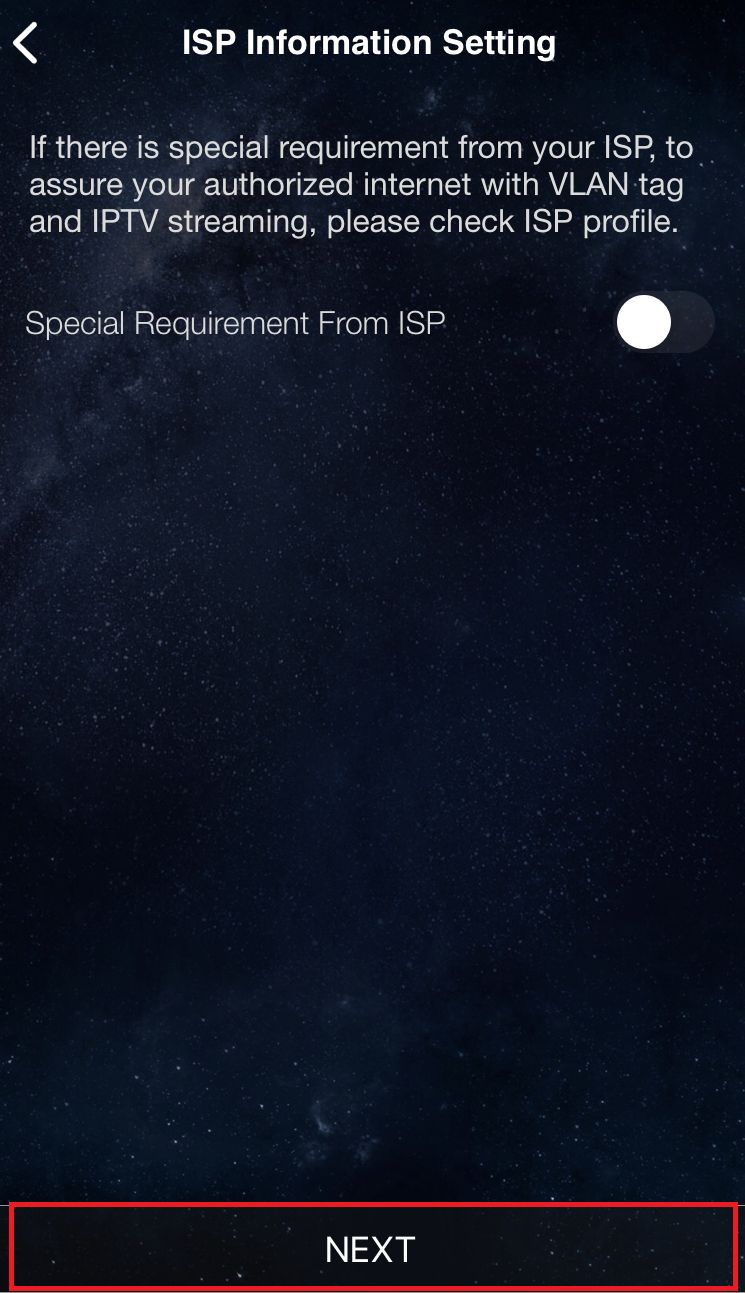
9. Nhập tên mạng (SSID) và mật khẩu và ấn “Tiếp theo“.
※ Nếu bạn muốn thiết lập riêng 2.4GHz và 5GHz, hãy đánh dấu vào hộp kiểm để thiết lập từng băng tần.
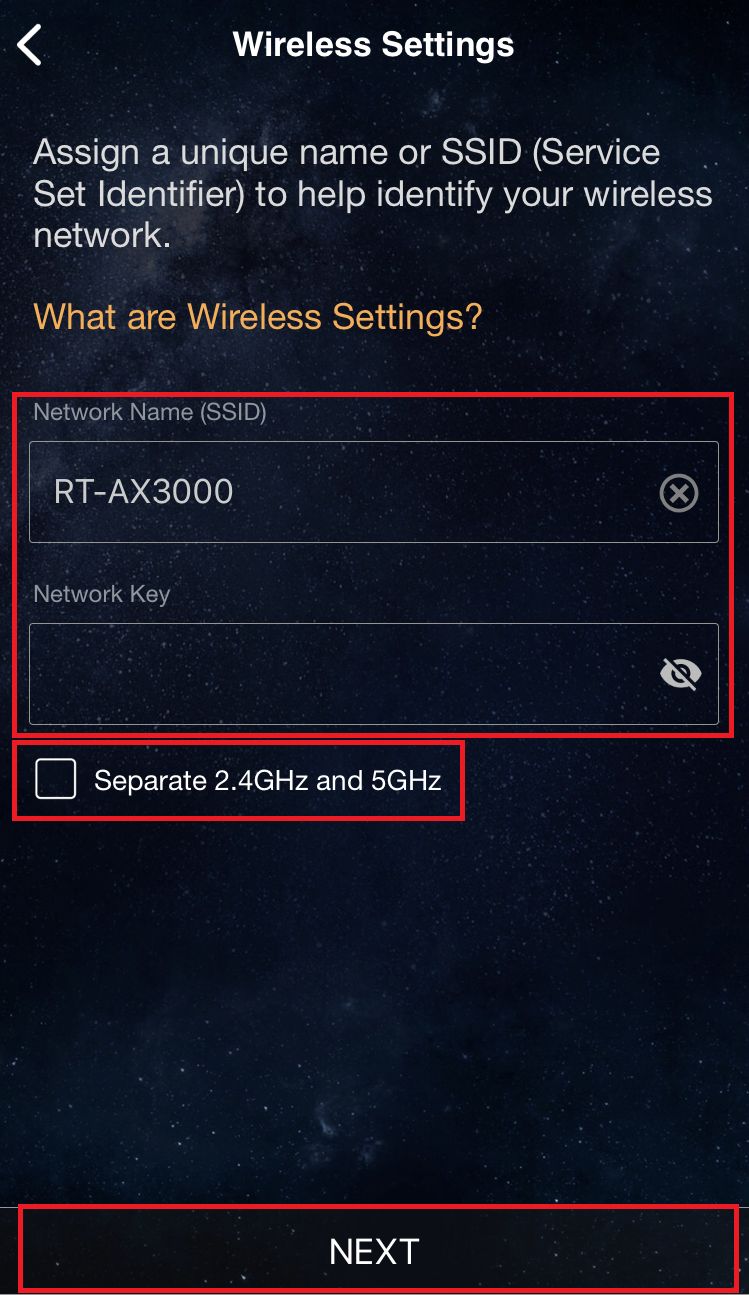
10. Nhập tên đăng nhập và mật khẩu và ấn “Tiếp theo”.
※ Tên đăng nhập và mật khẩu là bắt buộc khi truy cập vào trang cấu hình bộ định tuyến.
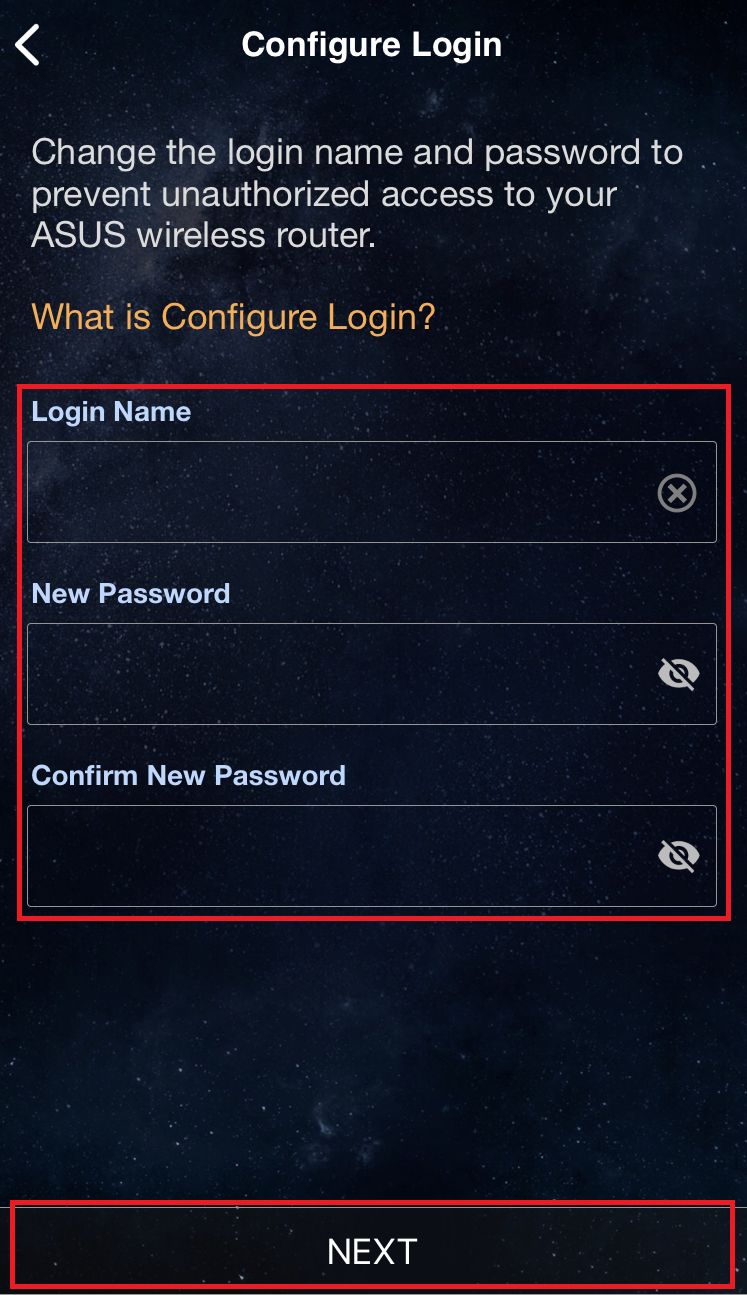
11. Sau khi bạn hoàn tất thiết lập, hãy mở màn hình chính và cửa sổ bật lên kết nối từ xa xuất hiện. Chọn “Chấp nhận” hoặc “Từ chối” trong điều kiện mạng của bạn.
※ Nếu bạn muốn truy cập từ môi trường bên ngoài, chọn “Chấp nhận”.
※ Nếu màn hình chính không hiển thị, hãy chọn mạng không dây mới trên thiết bị của bạn và quay lại ứng dụng ASUS Router App.
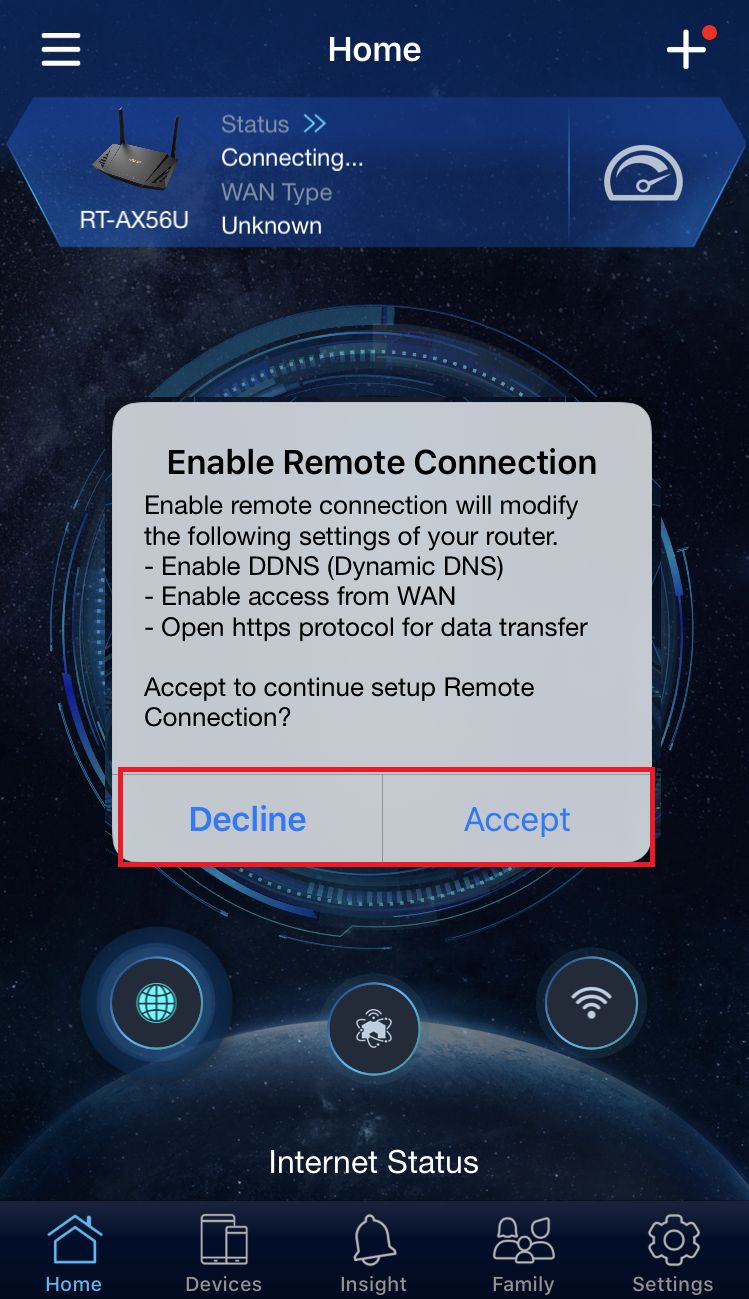
12. Khi màn hình chính hiển thị như bên dưới,thì tất cả các bước đã được hoàn thành.
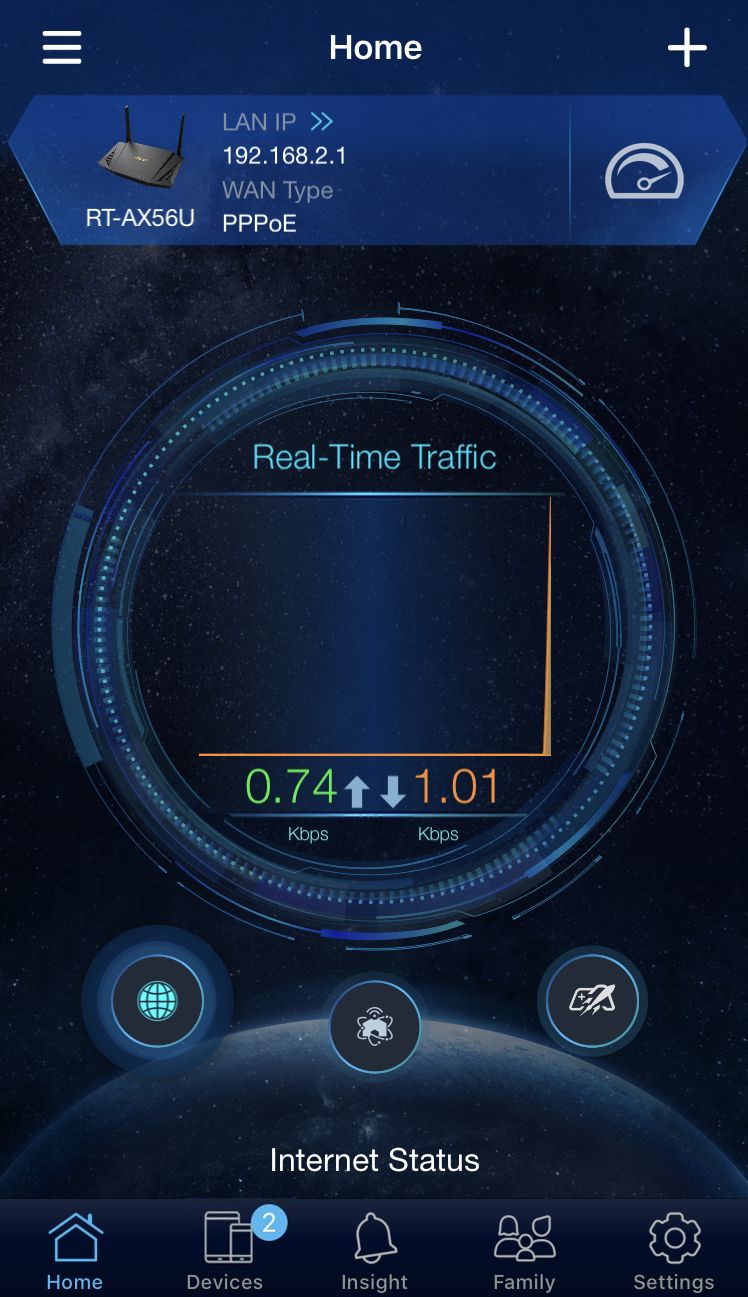
Làm thế nào để lấy (Tiện ích / Firmware)?
Bạn có thể tải xuống trình điều khiển, phần mềm, chương trình cơ sở và hướng dẫn sử dụng mới nhất trong Trung tâm Tải xuống ASUS.
Nếu bạn cần thêm thông tin về Trung tâm Tải xuống ASUS, vui lòng tham khảo liên kết này.